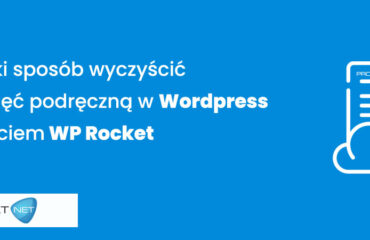Czyszczenie pamięć Cache w AtomStore.
Aby skutecznie wyczyścić pamięć podręczną (cache) w AtomStore, wykonaj następujące kroki:
1. Otwórz ustawienia przeglądarki
Uruchom przeglądarkę Google Chrome. W prawym górnym rogu ekranu kliknij na ikonę trzech pionowych kropek, aby rozwinąć menu przeglądarki.
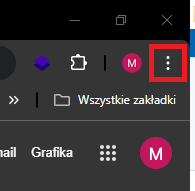
2. Przejdź do ustawień
Z rozwiniętego menu wybierz opcję „Ustawienia”.
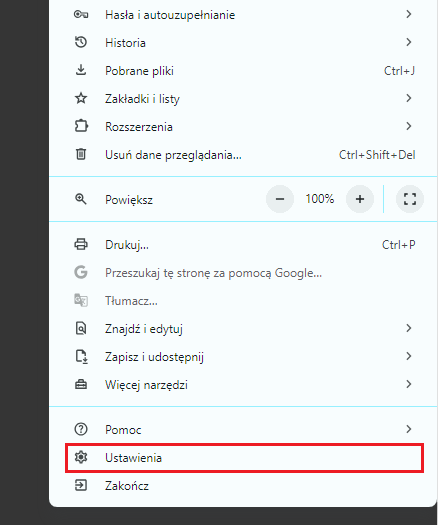
3. Przejdź do zakładki „Prywatność i bezpieczeństwo”
W panelu bocznym, po lewej stronie ekranu, znajdziesz zakładkę „Prywatność i bezpieczeństwo”. Kliknij na nią, aby przejść do odpowiednich opcji.
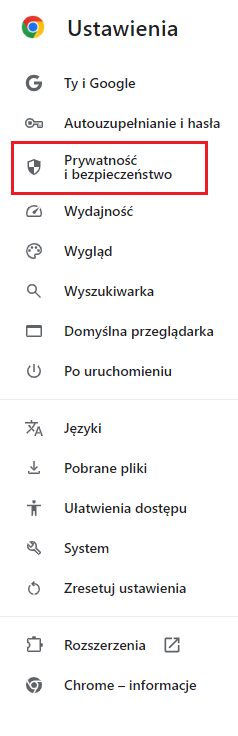
4. Usuń dane przeglądania
W sekcji „Prywatność i bezpieczeństwo” kliknij na opcję „Usuń dane przeglądania”.
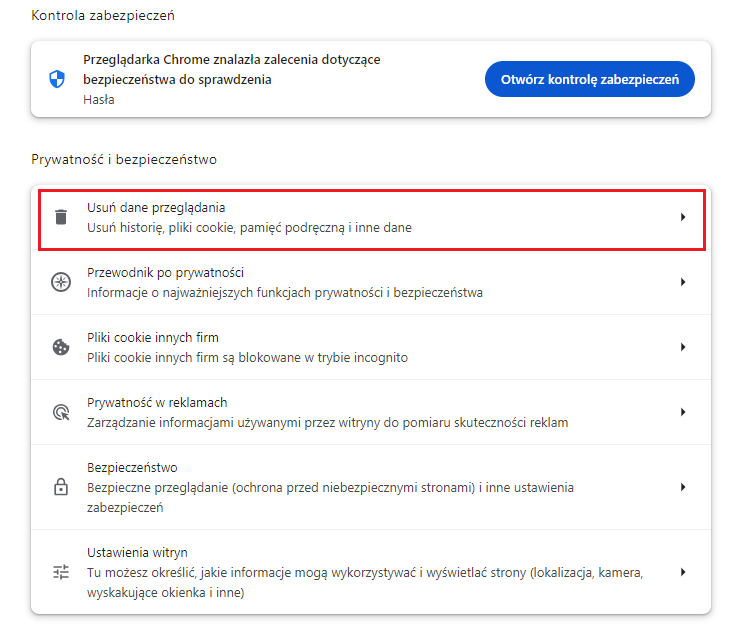
Pojawi się nowe okno, w którym będziesz mógł wybrać zakres czasu oraz rodzaj danych do usunięcia. Aby wyczyścić pamięć podręczną, zaznacz opcję „Obrazy i pliki w pamięci podręcznej”, a następnie kliknij „Usuń dane”.
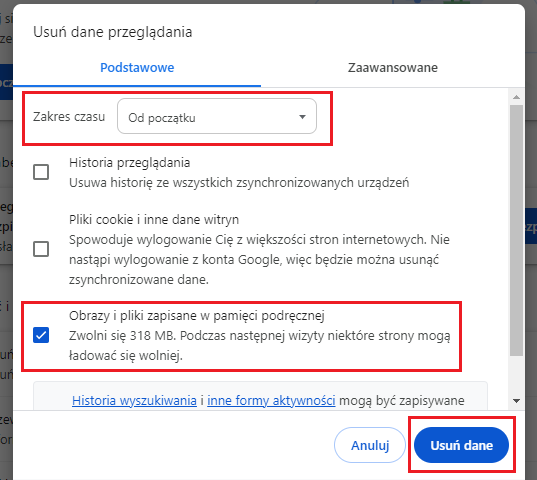
Czyszczenie pamięci podręcznej może pomóc w rozwiązywaniu problemów związanych z wyświetlaniem strony oraz przyspieszyć działanie sklepu internetowego opartego na AtomStore. Regularne wykonywanie tego procesu jest zalecane, aby zapewnić optymalną wydajność przeglądarki i poprawne działanie witryny.
Jak wyczyścić pamięć podręczną sklepu internetowego: Wix, Shoper, OpenCart, WordPress – LiteSpeed, WordPress – Autoptimize, WordPress – Rocket, WordPress – SuperCache, WordPress – TotalCache, WordPress – Elementor, WordPress – WooCommerce, Shopify, SkyShop, Shelly, IdoSell, PrestaShop, HomeShop, Vendero